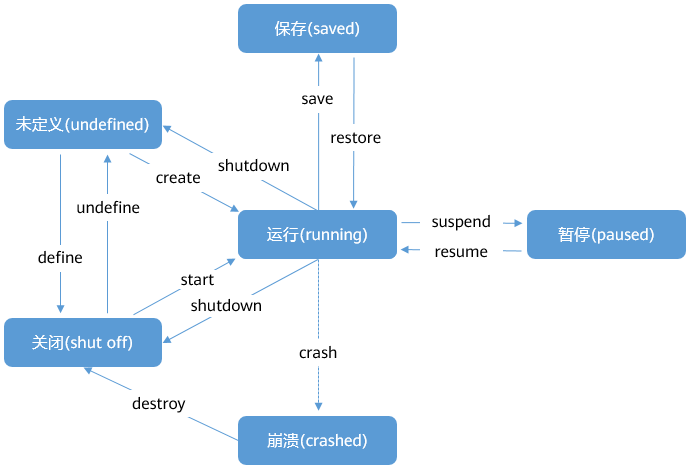管理虚拟机
虚拟机生命周期
总体介绍
概述
为了更好地利用硬件资源,降低成本,用户需要合理地管理虚拟机。本节介绍虚拟机生命周期过程中的基本操作,包括虚拟机创建、使用、删除等,指导用户更好地管理虚拟机。
虚拟机状态
虚拟机主要有如下几种状态:
- 未定义(undefined):虚拟机未定义或未创建,即libvirt认为该虚拟机不存在。
- 关闭状态(shut off):虚拟机已经被定义但未运行,或者虚拟机被终止。
- 运行(running):虚拟机处于运行状态。
- 暂停(paused):虚拟机运行被挂起,其运行状态被临时保存在内存中,可以恢复到运行状态。
- 保存(saved):与暂停(paused)状态类似,其运行状态被保存在持久性存储介质中,可以恢复到运行状态。
- 崩溃(crashed):通常是由于内部错误导致虚拟机崩溃,不可恢复到运行状态。
状态转换
虚拟机不同状态之间可以相互转换,但必须满足一定规则。虚拟机不同状态之间的转换常用规则如图1所示。
虚拟机标识
在libvirt中,完成创建的虚拟机实例称做一个“domain”,其描述了虚拟机的CPU、内存、网络设备、存储设备等各种资源的配置信息。在同一个主机上,每个domain具有唯一标识,通过虚拟机名称Name、UUID、Id表示,对应含义请参见表1。在虚拟机生命周期期间,可以通过虚拟机标识对特定虚拟机进行操作。
表 1 domain标识说明
说明:
可通过virsh命令查询虚拟机Id和UUID,操作方法请参见查询虚拟机信息章节内容。
管理命令
概述
用户可以使用virsh命令工具管理虚拟机生命周期。本节介绍生命周期相关的命令以指导用户使用。
前提条件
- 执行虚拟机生命周期操作之前,需要查询虚拟机状态以确定可以执行对应操作。状态之间的基本转换关系请参见“总体介绍”中的“状态转换”的内容。
- 具备管理员权限。
- 准备好虚拟机XML配置文件。
命令使用说明
用户可以使用virsh命令管理虚拟机生命周期,命令格式为:
virsh <operate> <obj> <options>
各参数含义如下:
- operate:管理虚拟机生命周期对应操作,例如创建、销毁、启动等。
- obj:命令操作对象,如指定需要操作的虚拟机。
- options:命令选项,该参数可选。
虚拟机生命周期管理各命令如表2所示。其中VMInstanse为虚拟机名称、虚拟机ID或者虚拟机UUID,XMLFile是虚拟机XML配置文件,DumpFile为转储文件,请根据实际情况修改。
表 2 虚拟机生命周期管理命令
示例
本节给出虚拟机生命周期管理相关命令的示例。
创建虚拟机
虚拟机XML配置文件为openEulerVM.xml,命令和回显如下:
# virsh define openEulerVM.xml Domain openEulerVM defined from openEulerVM.xml启动虚拟机
启动名称为openEulerVM的虚拟机,命令和回显如下:
# virsh start openEulerVM Domain openEulerVM started重启虚拟机
重启名称为openEulerVM的虚拟机,命令和回显如下:
# virsh reboot openEulerVM Domain openEulerVM is being rebooted关闭虚拟机
关闭名称为openEulerVM的虚拟机,命令和回显如下:
# virsh shutdown openEulerVM Domain openEulerVM is being shutdown销毁虚拟机
若虚拟机启动时未使用nvram文件,销毁虚拟机命令如下:
# virsh undefine <VMInstanse>若虚拟机启动时使用了nvram文件,销毁该虚拟机需要指定nvram的处理策略,命令如下:
# virsh undefine <VMInstanse> <strategy>其中<strategy>为销毁虚拟机的策略,可取值:
nvram:销毁虚拟机的同时删除其对应的nvram文件。
keep-nvram:销毁虚拟机,但保留其对应的nvram文件。
例如,删除虚拟机openEulerVM及其nvram文件,命令和回显如下:
# virsh undefine openEulerVM --nvram Domain openEulerVM has been undefined
在线修改虚拟机配置
概述
虚拟机创建之后用户可以修改虚拟机的配置信息,称为在线修改虚拟机配置。在线修改配置以后,新的虚拟机配置文件会被持久化,并在虚拟机关闭、重新启动后生效。
修改虚拟机配置命令格式如下:
virsh edit <VMInstance>
virsh edit命令通过编辑“domain”对应的XML配置文件,完成对虚拟机配置的更新。virsh edit使用vi程序作为默认的编辑器,可以通过修改环境变量“EDITOR”或“VISUAL”指定编辑器类型。virsh edit默认优先使用“VISUAL”环境变量指定的文本编辑器。
操作步骤
(可选)设置virsh edit命令的编辑器为vim。
# export VISUAL=vim使用virsh edit打开虚拟机名称为openEulerVM对应的XML配置文件。
# virsh edit openEulerVM修改虚拟机配置文件。
保存虚拟机配置文件并退出。
重启虚拟机使配置修改生效。
# virsh reboot openEulerVM
查询虚拟机信息
概述
管理员在管理虚拟机的过程中经常需要知道一些虚拟机信息,libvirt提供了一套命令行工具用于查询虚拟机的相关信息。本章介绍相关命令的使用方法,便于管理员来获取虚拟机的各种信息。
前提条件
查询虚拟机信息需要:
libvirtd服务处于运行状态。
命令行操作需要拥有管理员权限。
查询主机上的虚拟机信息
查询主机上处于运行和暂停状态的虚拟机列表。
# virsh list例如,下述回显说明当前主机上存在3台虚拟机,其中openEulerVM01、openEulerVM02处于运行状态,openEulerVM03处于暂停状态。
Id Name State ---------------------------------------------------- 39 openEulerVM01 running 40 openEulerVM02 running 69 openEulerVM03 paused查询主机上已经定义的所有虚拟机信息列表。
# virsh list --all例如,下述回显说明当前主机上定义了4台虚拟机,其中虚拟机openEulerVM01处于运行状态,openEulerVM02处于暂停状态,openEulerVM03和openEulerVM04处于关机状态。
Id Name State ---------------------------------------------------- 39 openEulerVM01 running 69 openEulerVM02 paused - openEulerVM03 shut off - openEulerVM04 shut off
查询虚拟机基本信息
Libvirt组件提供了一组查询虚拟机状态信息的命令,包括虚拟机运行状态、设备信息或者调度属性等,使用方法请参见表3。
表 3 查询虚拟机基本信息
示例
使用virsh dominfo查询一个创建好的虚拟机的基本信息,从查询结果可知,虚拟机ID为5,UUID为ab472210-db8c-4018-9b3e-fc5319a769f7,内存大小为8GiB,vCPU数目为4个等。
# virsh dominfo openEulerVM Id: 5 Name: openEulerVM UUID: ab472210-db8c-4018-9b3e-fc5319a769f7 OS Type: hvm State: running CPU(s): 4 CPU time: 6.8s Max memory: 8388608 KiB Used memory: 8388608 KiB Persistent: no Autostart: disable Managed save: no Security model: none Security DOI: 0使用virsh domstate查询虚拟机的当前状态,从查询结果可知,虚拟机openEulerVM当前处于运行状态。
# virsh domstate openEulerVM running使用virsh schedinfo查询虚拟机的调度信息,从查询结果可知,虚拟机CPU预留份额为1024。
# virsh schedinfo openEulerVM Scheduler : posix cpu_shares : 1024 vcpu_period : 100000 vcpu_quota : -1 emulator_period: 100000 emulator_quota : -1 global_period : 100000 global_quota : -1 iothread_period: 100000 iothread_quota : -1使用virsh vcpucount查询虚拟机的vCPU数目,从查询结构可知,虚拟机有4个CPU。
# virsh vcpucount openEulerVM maximum live 4 current live 4使用virsh domblklist查询虚拟机磁盘设备信息,从查询结构可知,虚拟机有2个磁盘,sda是qcow2格式的虚拟磁盘,sdb是一个cdrom设备。
# virsh domblklist openEulerVM Target Source --------------------------------------------------------------------- sda /home/openeuler/vm/openEuler_aarch64.qcow2 sdb /home/openeuler/vm/openEuler-20.03-LTS-aarch64-dvd.iso使用virsh domiflist查询虚拟机网卡信息,从查询结果可知,虚拟机有1张网卡,对应的后端是vnet0在主机br0网桥上,MAC地址为00:05:fe:d4:f1:cc。
# virsh domiflist openEulerVM Interface Type Source Model MAC ------------------------------------------------------- vnet0 bridge br0 virtio 00:05:fe:d4:f1:cc使用virsh iothreadinfo查询虚拟机I/O线程信息,从查询结果可知虚拟机有5个I/O线程,在物理CPU7-10上进行调度。
# virsh iothreadinfo openEulerVM IOThread ID CPU Affinity --------------------------------------------------- 3 7-10 4 7-10 5 7-10 1 7-10 2 7-10
登录虚拟机
本章介绍使用VNC登录虚拟机的方法。
使用VNC密码登录
概述
当虚拟机操作系统安装部署完成之后,用户可以通过VNC协议远程登录虚拟机,从而对虚拟机进行管理操作。
前提条件
使用RealVNC、TightVNC等客户端登录虚拟机,在登录虚拟机之前需要获取如下信息:
虚拟机所在主机的IP地址。
确保客户端所在的环境可以访问到主机的网络。
虚拟机的VNC侦听端口,该端口一般在客户机启动时自动分配,一般为5900 + x(x为正整数,按照虚拟机启动的顺序递增,且5900对用户不可见)。
如果VNC设置了密码,还需要获取虚拟机的VNC密码。
 说明:
说明:
为虚拟机VNC配置密码,需要编辑虚拟机XML配置文件,即为graphics元素新增一个passwd属性,属性的值为要配置的密码。例如,将虚拟机的VNC密码配置为n8VfjbFK的XML配置参考如下:<graphics type='vnc' port='5900' autoport='yes' listen='0.0.0.0' keymap='en-us' passwd='n8VfjbFK'> <listen type='address' address='0.0.0.0'/> </graphics>
操作步骤
查询虚拟机使用的VNC端口号。例如名称为openEulerVM的虚拟机,命令如下:
# virsh vncdisplay openEulerVM :3 说明:
说明:
登录 VNC 需要配置防火墙规则,允许 VNC 端口的连接。参考命令如下,其中X为数值“5900 + 端口号” ,例如本例中为5903。firewall-cmd --zone=public --add-port=X/tcp打开VncViewer软件,输入主机IP和端口号。格式为“主机IP:端口号”,例如:“10.133.205.53:3”。
单击“确定”输入VNC密码(可选),登录到虚拟机VNC进行操作。
配置VNC TLS登录
概述
VNC服务端和客户端默认采用明文方式进行数据传输,因此通信内容可能被第三方截获。为了提升安全性,openEuler支持VNC服务端配置TLS模式进行加密认证。TLS(Tansport Layer Security)即传输层安全,可以实现VNC服务端和客户端之间加密通信,从而防止通信内容被第三方截获。
说明:
- 使用TLS加密认证模式需要VNC客户端支持TLS模式(例如TigerVNC),否则无法连接到VNC客户端。
- TLS加密认证模式配置粒度为主机服务器级别,开启该特性后,主机上正在运行的所有虚拟机对应的VNC客户端都将开启TLS加密认证模式。
操作步骤
VNC开启TLS加密认证模式的操作步骤如下:
登录VNC服务端所在主机,开启或修改服务端配置文件/etc/libvirt/qemu.conf中对应的配置项。相关配置内容如下所示:
vnc_listen = "x.x.x.x" # "x.x.x.x"为VNC的侦听地址,请用户根据实际配置,VNC服务端只允许该地址或地址段范围内的客户端连接请求 vnc_tls = 1 # 配置为1,表示开启VNC TLS支持 vnc_tls_x509_cert_dir = "/etc/pki/libvirt-vnc" #指定证书存放的路径为/etc/pki/libvirt-vnc vnc_tls_x509_verify = 1 #配置为1,表示TLS认证使用X509证书为VNC创建证书和私钥文件。此处以GNU TLS为例进行说明。
 说明:
说明:
使用GNU TLS,请提前安装好gnu-utils软件包。制作证书颁发机构CA(Certificate Authority)的证书文件。
# certtool --generate-privkey > ca-key.pem制作自签名的CA证书公私钥。其中Your organization name为机构名,由用户指定。
# cat > ca.info<<EOF cn = Your organization name ca cert_signing_key EOF# certtool --generate-self-signed \ --load-privkey ca-key.pem \ --template ca.info \ --outfile ca-cert.pem上述生成文件,ca-cert.pem是生成的CA公钥,ca-key.pem是生成的CA私钥,需要由CA妥善保管防止泄露。
为VNC服务端颁发证书。其中Server Organization Name为实际的服务名称,例如server.foo.com,需要用户根据实际指定。
# cat > server.info<<EOF cn = Server Organization Name tls_www_server encryption_key signing_key EOF# certtool --generate-privkey > server-key.pem # certtool --generate-certificate \ --load-ca-certificate ca-cert.pem \ --load-ca-privkey ca-key.pem \ --load-privkey server-key.pem \ --template server.info \ --outfile server-cert.pem上述生成文件,server-key.pem是VNC服务端的私钥,server-cert.pem是VNC服务端的公钥。
为VNC客户端颁发证书。
# cat > client.info<<EOF cn = Client Organization Name tls_www_client encryption_key signing_key EOF# certtool --generate-privkey > client-key.pem # certtool --generate-certificate \ --load-ca-certificate ca-cert.pem \ --load-ca-privkey ca-key.pem \ --load-privkey client-key.pem \ --template client.info \ --outfile client-cert.pem上述生成文件,client-key.pem是VNC客户端的私钥,client-cert.pem是VNC客户端的公钥,生成的公私钥对需要拷贝到VNC客户端。
关闭需要被登录的虚拟机,重启VNC服务端所在主机的libvirtd服务。
# systemctl restart libvirtd将生成的服务端证书放置到VNC服务端指定目录并将证书的权限改为只允许当前用户读写。
# sudo mkdir -m 750 /etc/pki/libvirt-vnc # cp ca-cert.pem /etc/pki/libvirt-vnc/ca-cert.pem # cp server-cert.pem /etc/pki/libvirt-vnc/server-cert.pem # cp server-key.pem /etc/pki/libvirt-vnc/server-key.pem # chmod 0600 /etc/pki/libvirt-vnc/*将生成的客户端证书ca-cert.pem,client-cert.pem和client-key.pem拷贝到VNC客户端。配置VNC客户端的TLS证书后即可使用VNC TLS登录。
 说明:
说明:- VNC客户端证书的配置请参见各客户端对应的使用说明,由用户自行配置。
- 登录虚拟机的方式请参见“使用VNC密码登录”。
虚拟机安全启动
总体介绍
概述
安全启动(Secure Boot)就是利用公私钥对启动部件进行签名和验证。启动过程中,前一个部件验证后一个部件的数字签名,验证通过后,运行后一个部件,验证不通过则启动失败。安全启动的作用是检测设备启动阶段固件(Firmware)以及软件是否被篡改,防止恶意软件侵入和修改。通过安全启动可以保证系统启动过程中各个部件的完整性,防止没有经过认证的部件被加载运行,从而防止对系统及用户数据产生安全威胁。安全启动是在UEFI启动方式上实现的,Legacy启动方式不支持安全启动。根据UEFI规定,主板出厂的时候可以内置一些可靠的公钥。任何想要在这块主板上加载的操作系统或者硬件驱动程序,都必须通过这些公钥的认证。物理机上的安全启动由物理BIOS完成,虚拟机的安全启动通过软件模拟。虚拟机安全启动流程与host安全启动流程一致,都遵循开源UEFI规范。虚拟化平台上的UEFI由edk组件提供,虚拟机启动时qemu将UEFI镜像映射到内存中,为虚拟机模拟固件启动流程,安全启动正是虚拟机启动过程中edk提供的一个安全保护能力,用来保护虚拟机OS内核不被篡改。安全启动验签顺序:UEFI BIOS->shim->grub->vmlinuz(依次验签通过并加载)。
| 中文 | 英文 | 缩略语 | 中文定义/描述 |
|---|---|---|---|
| 安全启动 | Secure boot | Secure boot | 安全启动就是启动过程中,前一个部件验证后一个部件的数字签名,验证通过后,运行后一个部件,验证不通过就停下来。通过安全启动可以保证系统启动过程中各个部件的完整性。 |
| 平台密钥 | Platform key | PK | OEM厂商所有,必须为 RSA 2048 或更强,PK为平台拥有者和平台固件之间建立可信关系。平台拥有者将PK的公钥部分PKpub注册到平台固件中,平台拥有者可以使用PK的私有部分PKpriv来改变平台的拥有权或者注册KEK密钥。 |
| 密钥交换密钥 | Key exchange key | KEK | KEK为平台固件和OS之间创建可信关系。每一个操作系统和与平台固件通信的第三方应用在平台固件中注册KEK密钥的公共部分KEKpub。 |
| 签名数据库 | Database white list | DB | 存储验证shim、grub、vmlinuz等组件的密钥。 |
| 签名吊销数据库 | Database black list | DBx | 存储吊销的密钥。 |
功能说明
本次实现的虚拟机安全启动特性基于edk开源项目。非安全启动模式下,Linux基本流程如下:
图 2 系统启动流程图
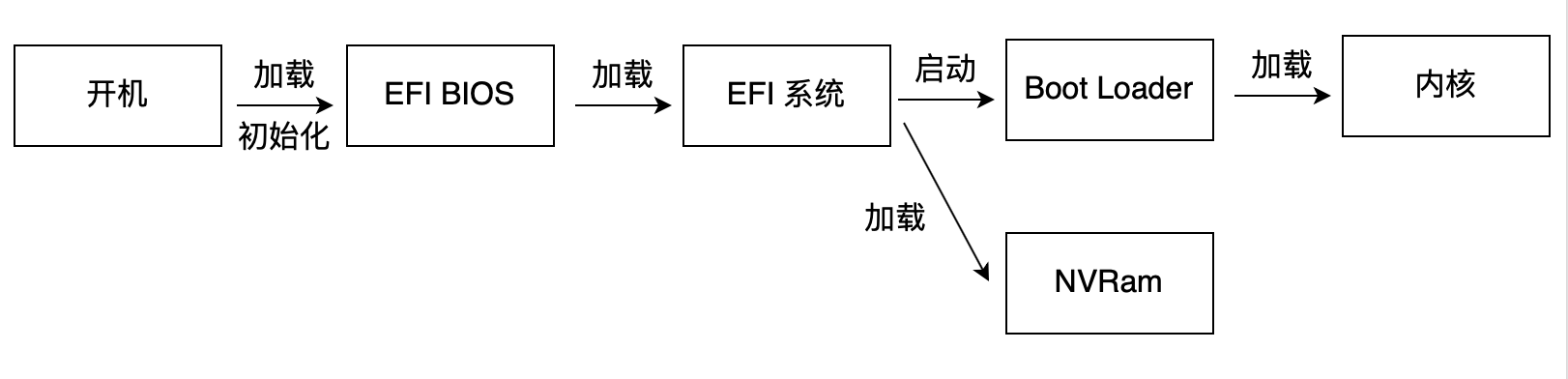
安全启动模式下UEFI BIOS启动后加载的首个组件是系统镜像中的shim,shim与UEFI BIOS进行交互获取存储在UEFI BIOS变量db里面的密钥对grub进行验证,加载grub后同样调用密钥和认证接口对kernel进行验证。Linux启动流程如下:
图 3 安全启动流程图
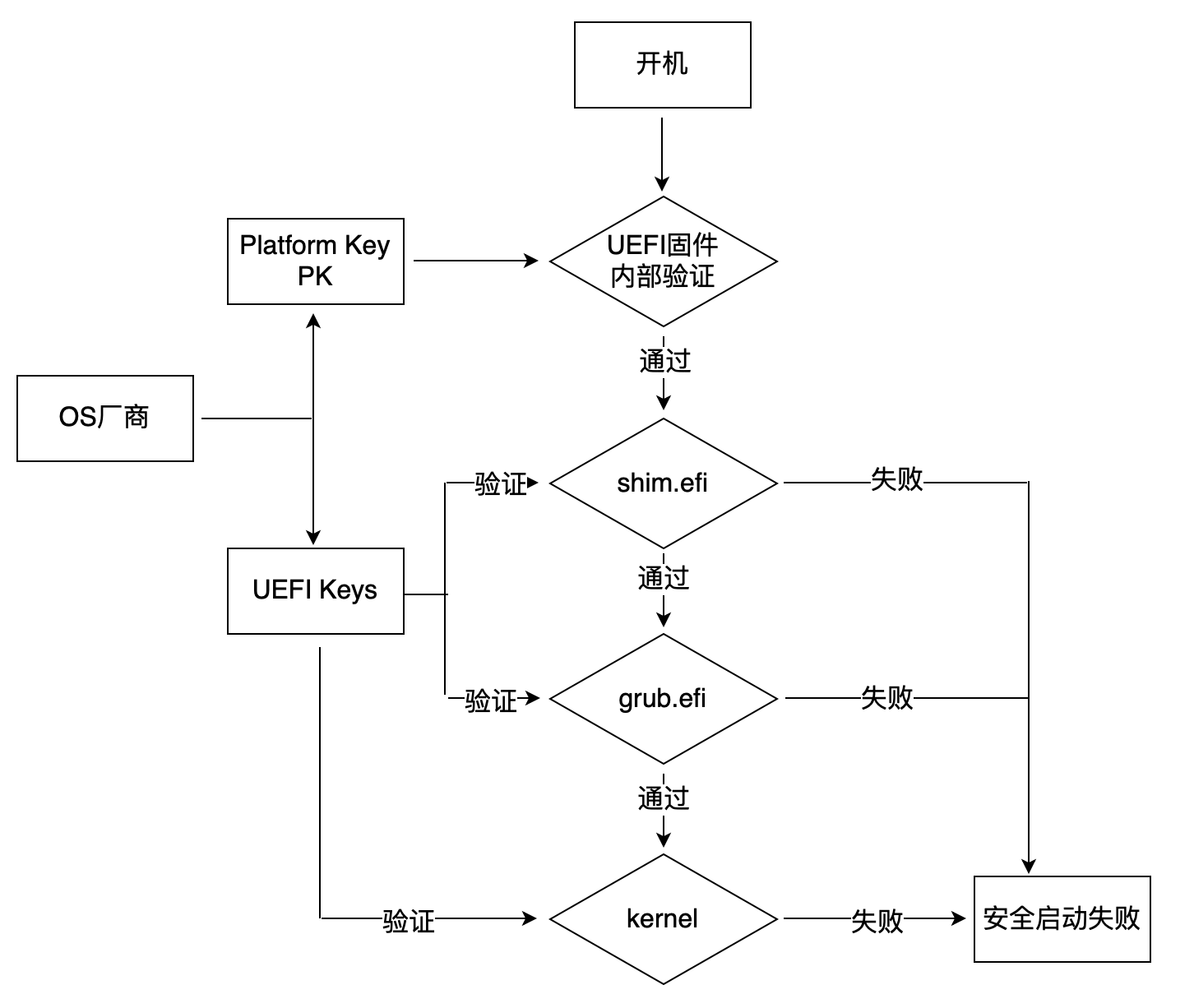
从整体处理流程上来看,安全启动特性包含多个关键场景,根据场景分析和系统分解,安全启动特性涉及以下几个子系统:UEFI BIOS校验shim,shim校验grub,grub校验kernel。UEFI BIOS对shim进行验证,验证通过则启动shim,不通过则提示错误,无法启动。Shim需要在镜像编译制作过程中使用私钥进行签名,公钥证书导入UEFI BIOS变量区DB中。Shim启动后验证启动grub,验证通过则启动grub,不通过则提示错误,无法启动。Grub需要在镜像编译制作过程中进行签名,使用和shim一样的公私钥对。Grub启动后检查调用shim注册在UEFI BIOS的认证接口和密钥对kernel进行验证,通过则启动内核,不通过则提示错误,grub需要在镜像编译制作过程中进行签名,使用和shim一样的公私钥对。
约束限制
- 在不支持安全启动的UEFI BIOS上运行,对现有功能没有影响,业务无感知。
- 安全启动特性依赖UEFI BIOS,必须在UEFI支持此功能的条件下才能发挥作用。
- 在UEFI BIOS开启安全启动的情况下,如果相关部件没有签名或签名不正确,则无法正常启动系统。
- 在UEFI BIOS关闭安全启动的情况下,启动过程的验证功能都会被关闭。
- 安全启动验证链后半段,即shim->grub->kernel引导内核启动这部分的验证链由操作系统镜像实现,若操作系统不支持引导内核安全启动过程,则虚拟机安全启动失败。
- 当前不提供x86架构使用nvram文件配置虚拟机安全启动。
安全启动实践
虚拟机安全启动依赖于UEFI BIOS的实现,UEFI BIOS镜像通过edk rpm包安装,本节以AArch64为例对虚拟机安全启动进行配置。
虚拟机配置
edk rpm包中的组件安装于/usr/share/edk2/aarch64目录下,包括QEMU_EFI-pflash.raw和vars-template-pflash.raw。虚拟机启动UEFI BIOS部分xml配置如下:
<os>
<type arch='aarch64' machine='virt'>hvm</type>
<loader readonly='yes' type='pflash'>/usr/share/edk2/aarch64/QEMU_EFI-pflash.raw</loader>
<nvram template='/usr/share/edk2/aarch64/vars-template-pflash.raw'>/path/to/QEMU-VARS.fd</nvram>
</os>
其中/usr/share/edk2/aarch64/QEMU_EFI-pflash.raw为UEFI BIOS镜像路径。/usr/share/edk2/aarch64/vars-template-pflash.raw为nvram镜像模板路径,/path/to/QEMU-VARS.fd为当前虚拟机nvram镜像文件路径,用于保存UEFI BIOS系统中的环境变量。
证书导入
虚拟机安全启动时的证书从BIOS界面导入,在证书导入前需要将证书文件导入到虚拟机中。可以通过挂载磁盘的方式将证书文件所在目录挂载到虚拟机中,例如制作包含证书的镜像,并在虚拟机的配置文件xml中配置挂载该镜像:
制作证书文件镜像
dd of='/path/to/data.img' if='/dev/zero' bs=1M count=64
mkfs.vfat -I /path/to/data.img
mkdir /path/to/mnt
mount path/to/data.img /path/to/mnt/
cp -a /path/to/certificates/* /path/to/mnt/
umount /path/to/mnt/
其中,/path/to/certificates/为证书文件所在路径,/path/to/data.img为证书文件镜像所在路径,/path/to/mnt/为镜像挂载路径。
在虚拟机xml文件中配置挂载该镜像
<devices>
<disk type='file' device='disk'>
<driver name='qemu' type='raw' cache='none' io='native'/>
<source file='/path/to/data.img'/>
<target dev='sdc' bus='scsi'/>
<boot order='2'/>
<readonly/>
</disk>
</devices>
启动虚拟机,导入PK证书,流程如下(KEK证书,DB证书导入方式相同):
虚拟机启动后,点击F2进入bios界面
图 4 进入bios界面
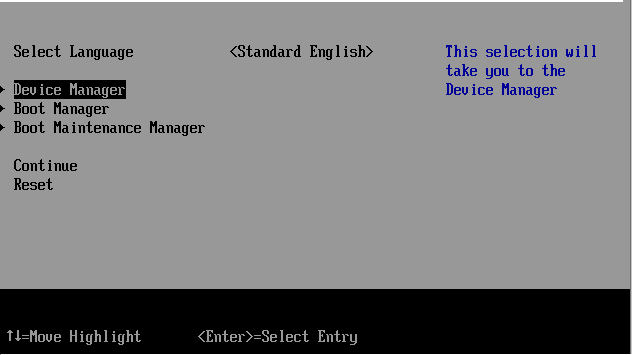
图 5 进入Device Manager
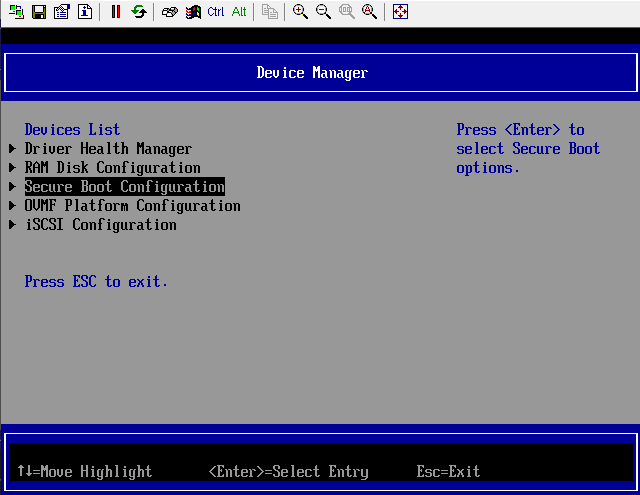
图 6 进入Custom Secure Boot Options
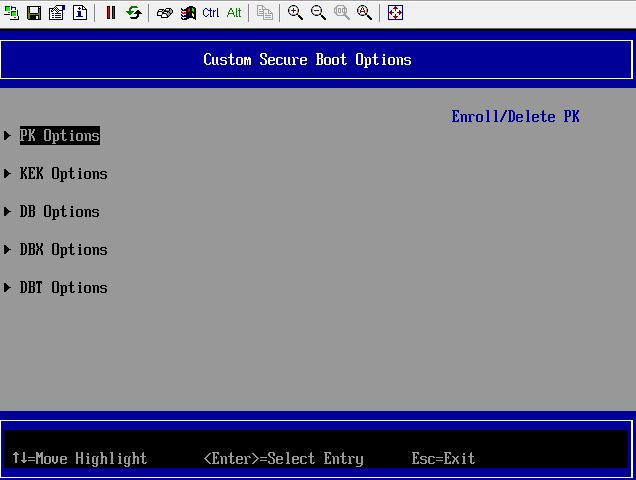
图 7 进入PK Options
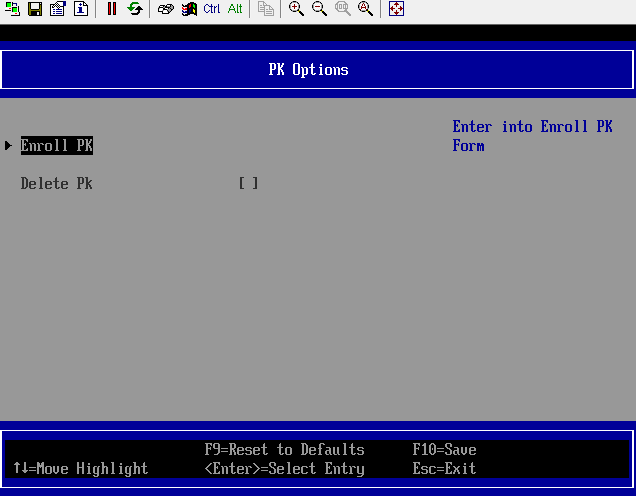
图 8 Enroll PK
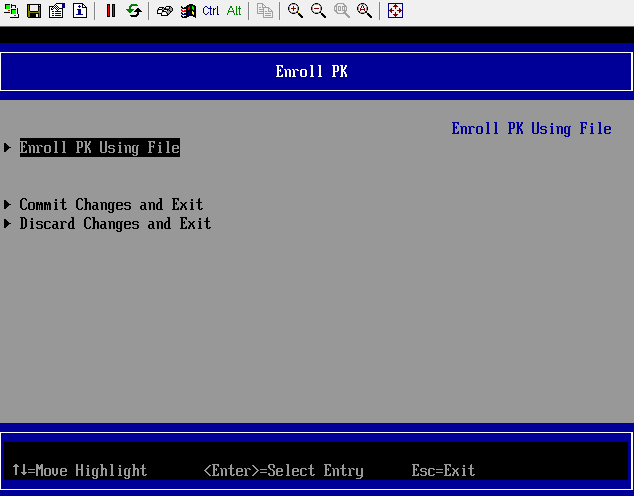
在File Explorer界面可以看到很多磁盘目录,其中包括我们通过磁盘挂载的证书文件目录
图 9 File Explorer
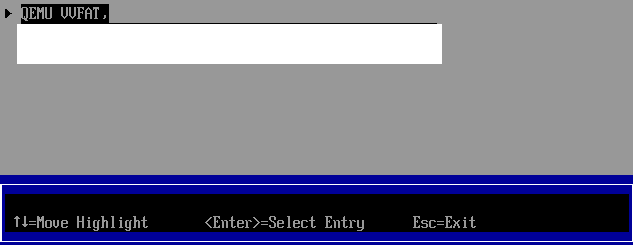
在磁盘目录中选择要导入的PK证书
图 10 进入证书所在磁盘
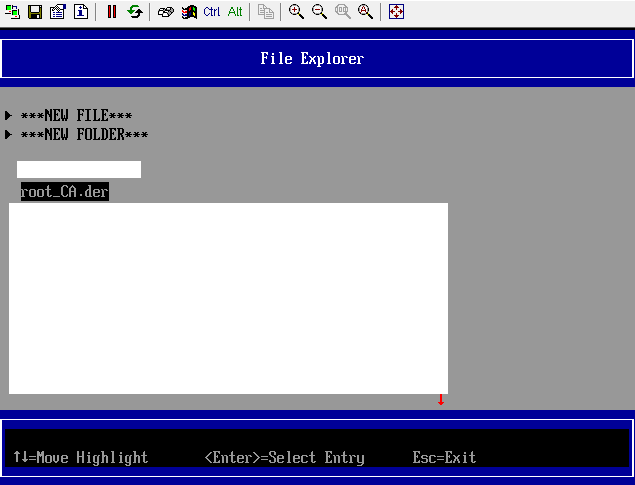
图 11 选择Commit Changes and Exit保存导入证书
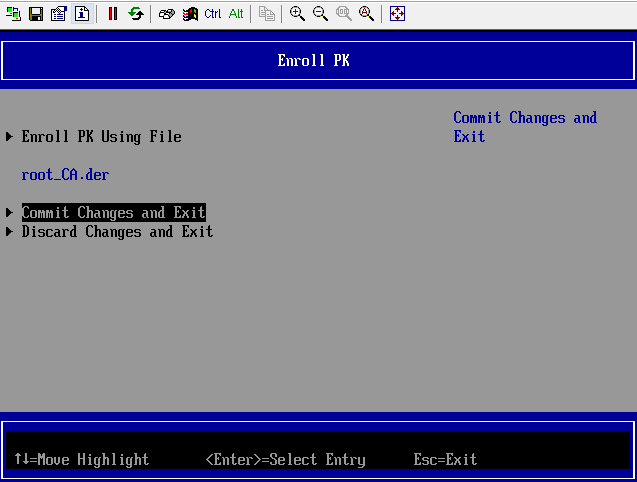
导入证书后,UEFI BIOS将证书信息以及安全启动属性写入nvram配置文件/path/to/QEMU-VARS.fd中,虚拟机下一次启动时会从/path/to/QEMU-VARS.fd文件中读取相关配置并初始化证书信息以及安全启动属性,自动导入证书并开启安全启动。同样,我们可以将/path/to/QEMU-VARS.fd作为其他相同配置虚拟机的UEFI BIOS启动配置模板文件,通过修改nvram template字段使其他虚拟机启动时自动导入证书并开启安全启动选项,虚拟机xml配置修改如下:
<os>
<type arch='aarch64' machine='virt'>hvm</type>
<loader readonly='yes' type='pflash'>/usr/share/edk2/aarch64/QEMU_EFI-pflash.raw</loader>
<nvram template='/path/to/QEMU-VARS.fd'></nvram>
</os>
安全启动观测
正确配置虚拟机并导入PK、KEK、DB证书后,虚拟机将以安全启动的方式运行。可以通过在虚拟机配置文件xml中配置串口日志文件观测虚拟机是否为安全启动,串口日志文件的配置方式如:
<serial type='file'>
<source path='/path/to/log_file' append='on'/>
</serial>
虚拟机加载系统镜像成功后,当串口日志文件中出现"UEFI Secure Boot is enabled"信息时,表明虚拟机当前为安全启动。